Sujets connexes
- [Dépannage] La LED WiFi de mon routeur ASUS n'est pas allumée
- [Routeur sans fil] Comment accéder à la page de configuration du routeur (interface graphique Web) (ASUSWRT) ?
- [Routeur sans fil] Comment utiliser QIS (Quick Internet Setup / configuration Internet rapide) pour configurer le routeur? (GUI / Interface graphique Web)
- [Routeur sans fil] Comment configurer le routeur Wi-Fi ASUS via l'application Routeur ASUS? (QIS, Configuration Internet rapide)
- [Dépannage] Le WiFi est souvent déconnecté
[Dépannage] L'ordinateur ne peut pas accéder à Internet via une connexion sans fil au routeur
1. Placez le routeur plus près du client sans fil.
2. Vérifiez si le voyant sans fil du routeur est allumé: 5GHz LED / 2.4GHz LED
- LED éteinte: AUCUN signal 2,4 GHz ou 5 GHz.
- Voyant allumé: le système sans fil est prêt.
- Voyant clignotant: transmission ou réception de données via une connexion sans fil.
Veuillez vous reporter au manuel d'utilisation pour une définition détaillée de chaque couleur de DEL.
Rechercher le manuel du périphérique à partir de www.asus.com/support/
3. Vérifiez si les autres adaptateurs sans fil, périphériques sans fil ou ordinateurs portables présentent le même symptôme / problème.
4. Confirmer s'il peut réussir à accéder à Internet via une connexion filaire
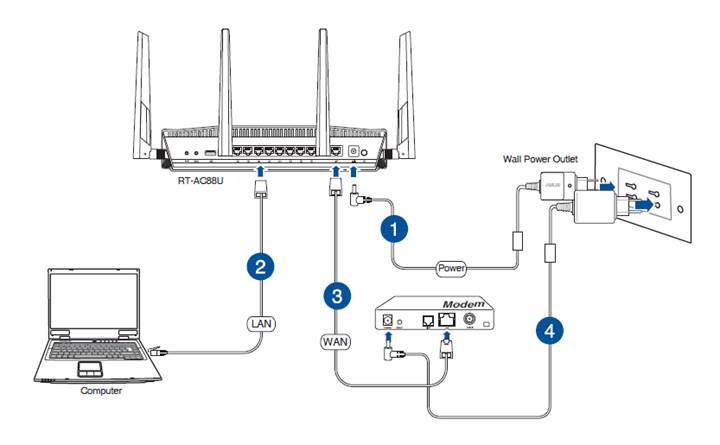
Si non, veuillez vous référer au [Dépannage] Echec de l'accès à Internet via un routeur
5. Vérifiez si votre adaptateur sans fil peut obtenir l'IP automatiquement
- Définissez les paramètres TCP / IP pour obtenir automatiquement une adresse IP.
Exemple: Windows® 7
a. Cliquez sur Démarrer> Panneau de configuration> Réseau et Internet> Centre Réseau et partage> Gérer les connexions réseau.
b. Sélectionnez Internet Protocol Version 4 (TCP / IPv4) ou Internet Protocol Version 6 (TCP / IPv6), puis cliquez sur Propriétés.
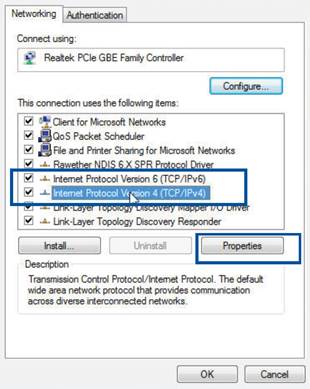
c. Pour obtenir les paramètres IP IPv4 automatiquement, cochez Obtenir une adresse IP automatiquement.
Pour obtenir automatiquement les paramètres IP IPv6, cochez Obtenir une adresse IPv6 automatiquement.
d. Cliquez sur OK lorsque vous avez terminé.
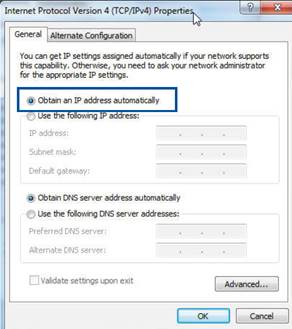
Remarque: reportez-vous à la fonction d’aide et de support de votre système d’exploitation pour plus de détails sur la configuration des paramètres TCP / IP de votre ordinateur.
6. Vérifiez si l'appareil a été bloqué via la fonction de contrôle parental ou non.
Allez dans AiProtection> Contrôle parental et voyez si l'appareil est dans la liste.
Si le périphérique est répertorié sous Nom du client, supprimez-le à l'aide du bouton Supprimer ou réglez les paramètres de gestion du temps.
Description du contrôle parental à [AiProtection] Introduction of Parental Controls
Si votre problème ne peut pas être résolu, contactez le centre d'appels ASUS pour obtenir de l'aide.
Vous pouvez trouver des informations sur le centre d’appels ASUS sur: https://www.asus.com/fr/support/callus